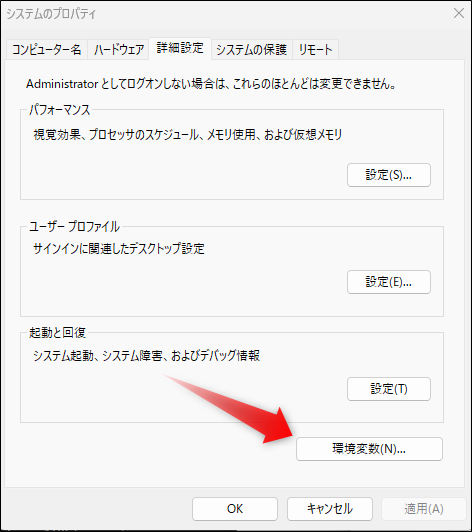ウィンドウズ10導入後JAVAが動かない、ウィンドウズ10でJAVAがインストールできないなどのトラブルが起きるケースが見受けられます。
ここではPCでのJavaのトラブルとその対応をまとめてみました。
Javaとは?
ここではプログラミング言語としてのJavaを紹介します。
「1995年にSun Microsystemsにより初めてリリースされたプログラミング言語」です。
ネットワークでの利用に適した構造であることや、それまでプログラミングで面倒であったメモリの管理の自動化など、優れた特徴を持つ言語です。
現在では業務用を中心に幅広く利用されています。
Javaをダウンロードするには?

ダウンロードは以下サイトを利用しましょう。
マイクロソフトではOpen JDKサイトを公開しています。
JDKとはJava Development Kitで、Java開発用のキットとなります。
拡張子Jar,Javaのファイルを開くには?
「〇〇〇.JAR」「〇〇〇.JAVA」というファイルは、Javaのファイルです。
JARのほうがJAVAファイルを圧縮して保持しています。
利用するにはJavaをインストールしておく必要があります。
MacでJavaが異常終了する?
オラクルによれば「macOS 14.4ではJavaプロセスが予期せず終了する問題が多発」しているとし、「macOS 14.4アップデートの延期を検討」したほうがいいと警告しています。
macOS 14.4からは、プロセスのメモリとのやり取りの方法が変わったため、プロセスが異常終了してしまうようです。
MacでJavaを動かしている場合は、バグフィックスまではOSアップデートは避けておくのが無難でしょう。
Javaがインストールできない場合は?
インストールビット数を確認する
ウィンドウズ10は通常64ビットですので、64ビット用のJavaをインストールしたほうがいいです。
以下はマニュアルダウンロードのページですが、こちらなら明示的に64ビット版Javaをダウンロードすることができます。

セーフモードでインストールする
対策を探したところ、どうやらウィンドウズのセーフモードにしたうえでJavaをインストールしても問題ないようです。
ウィンドウズのセーフモードとは、インストールされている余計なソフトの影響を除外して起動するものです。
セーフモードにするには起動時にF8キーを押したままにします。
コマンドプロンプトからインストールする
また人によっては、ダウンロードファイルをコマンドプロンプト(管理者として実行)から直接ファイル名を指定して実行したらインストールできたというケースもあるようです。
参考:Java installer wont work on windows 10 [Solved] - Windows 10
起動しない?JARファイルが開かない場合は?
JAVAが起動しない、JAVAファイル「JAR」が開かない場合の対応です。
Javaがインストールされているか確認する
簡単に調べるにはスタートメニューに「Java」があるかどうか、あれば「Javaの構成」を開きます。

すると「version8の更新271」というのが入っていることがわかります。

スタートメニューにない場合、旧コントロールパネルを開き「Java」で検索します。
JavaがインストールされていればJavaの項目があります。
パネルを開けば、「更新」を実行することもできます。

再インストールする
JAVAはよく更新されています。セキュリティなどを考慮して、絶えず最新版にしておいたほうがよいでしょう。
実際に、再インストールしたら直ったというケースもあります。
参考:Cannot Open .jar Files on windows 10 - Microsoft Community
関連付け設定を変更する
専用アプリで設定を変更することで動作するケースもあるようです。
Jarfixというソフトを使うと、設定変更を一発でしてくれます。
試しにダウンロードして起動するとこんな感じ。
設定を変えるだけのアプリなので、これ以外のインタフェースはありません。

参考:Cannot Open .jar Files on windows 10 - Microsoft Community
環境変数を確認する
Javaを利用するプログラムでは、Javaへのパスが「環境変数」に登録されている必要があります。
「環境変数」に登録されてあれば、ほかのプログラムからJavaを利用するときにJavaの場所を指定してあげるような手間が不要となります。
「設定」で「システムの詳細設定」を実行。
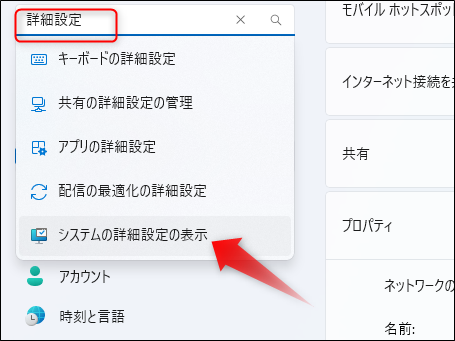
「システムのプロパティ」で「環境変数」を実行。
「システム環境変数」で「Path」をダブルクリックで開きます。
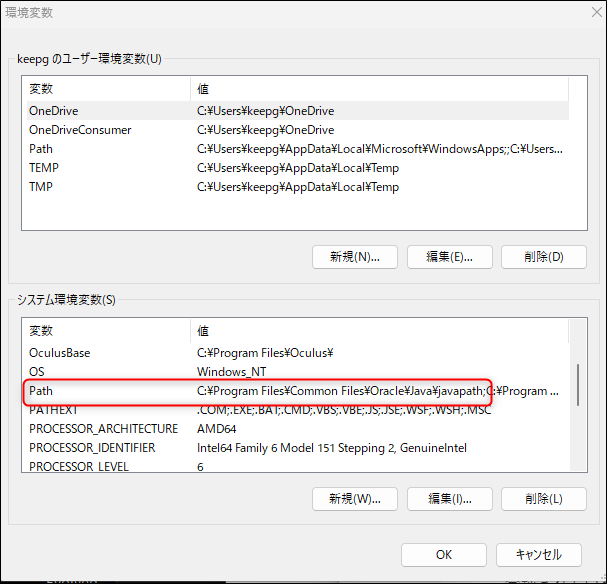
「Java」へのパスがあれば登録されていることになります。ない場合は新規でJavaへのパスを追加しておきましょう。
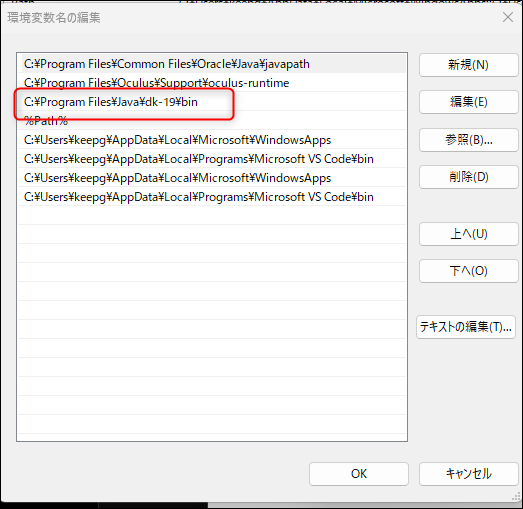
エラーコード一覧
2
インストールエラー。管理者として実行したら治ったとするユーザがいます。
1603
インストールが完了できないエラー。
Java Control Panelを開き、セキュリティでブラウザでのJava利用を一度オフにしてからインストールしてみましょう。